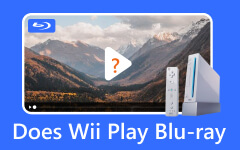Xbox 360 と Xbox One がディスクを読み込まない [解決済み]
ある Xbox、ディスクを読み込まない、とても注目を集めています。 ディスクにはゲームだけでなく映画や音楽も保存されますが、この問題が存在する理由はいくつかあります。 しかし、ゲーム コンソール全体を交換せずに、どうすればこの問題を解決できるでしょうか? この記事には実践的な解決策と理論的根拠が含まれているため、これがこの記事を読む重要な点です。 これに加えて、DVD や Blu-ray を再生するための最良の代替手段も含まれています。
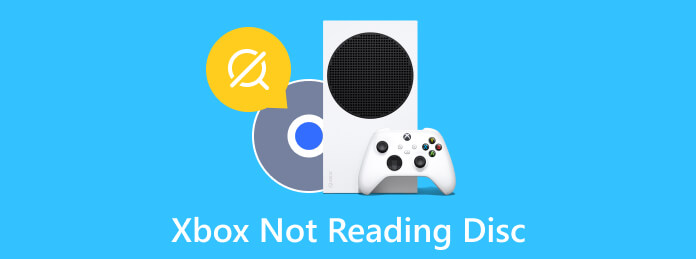
パート 1. Xbox でディスクの読み取りエラーが発生する理由
Xbox One が Xbox 360 と同様にディスクを読み取れない理由はいくつかあります。これらの理由については、以下のリストを参照してください。
ダスティ ディスクまたは Xbox
見落としがちですが、本体やディスクにホコリや汚れが付着していると、プレイ中にエラーが発生する可能性があります。 ディスクの汚れにより、ゲーム機がディスクのデータを読み取ることが困難になります。
ひび割れたディスク
ディスクにひび割れ、損傷、さらには傷が付くと、読み取り不能になる傾向が高くなります。 したがって、ディスクが物理的に良好であれば、問題はそれだけではありません。
ディスクドライブの故障
ディスクがきれいで良好な状態にある場合は、Xbox シリーズのディスク リーダーを確認してください。 本体のディスク ドライブの機械部品は、時間の経過とともに故障する可能性があります。 したがって、ドライブがまだ正常に動作しているかどうかを慎重に評価してください。
時代遅れのシステム
システムが古いと、本体の正常な機能が妨げられます。 場合によっては、何もアクションを起こさないと、コンソールが動かなくなることさえあります。
パート 2.Xbox がディスクを読み込まない場合の修正方法
Xbox One ディスク ドライブが読み込まれない問題を修正する方法を説明するこの部分では、簡単に識別できる実用的な解決策が提供されます。 問題の原因のいくつかを確認したので、以下の解決策に従うのが簡単になります。
- • ディスクに汚れや傷がないかどうかを確認します。 それらが明らかな場合は、綿または柔らかいタオルでディスクを拭き、再度挿入してみる必要があります。
- • ディスクがきれいな場合は、Xbox のディスク リーダーを検査し、掃除する時間もあります。 特にレーザー レンズを拭くときは、慎重に掃除する必要があることに注意してください。
- • Xbox を再起動するか、電源ボタンを 30 秒間押し続けます。 その後、同様の手順で電源を入れてください。
- • DVD や Blu-ray など、ゲーム コンソールで再生できる他の種類のディスクを試してください。 Xbox には 360 およびメディア ディスク専用のレーザー レンズが搭載されていることに注意してください。 したがって、オリジナルの Xbox が Blu-ray や DVD などのディスクを読み取れない場合、本体にはその制限の問題が発生しています。
パート 3. Xbox に代わる Blu-ray および DVD の再生方法
Xbox が DVD と Blu-ray の再生に限定されている場合は、DVD/Blu-ray ムービーの視聴に適した、より優れたメディア プレーヤーを探すことをお勧めします。 そうは言っても、当社の最良の選択であるプレーヤーを使用することを強くお勧めします。 Tipard Blu-rayプレーヤー。 これは、迅速かつ簡単なダウンロード プロセスを楽しみながら、Mac および Windows コンピュータを入手できる特別なソフトウェアです。 この素晴らしいプレーヤーは、Blu-ray を 3D および 4K 品質で再生するだけでなく、DVD ISO、フォルダー、IFO ファイルも再生します。 さらに、ロスレスで映画のような再生パフォーマンスを実現し、通常の Blu-ray プレーヤー以上の贅沢な体験を提供します。
さらに、この Tipard Blu-ray プレーヤーを使用すると、エレガントでシンプル、素敵できちんとしたユーザー インターフェイスを介して操作でき、簡単でわかりやすいプロセスを提供します。 さらに、再生コントロールを使用すると、再生中のムービーをすばやく一時停止、巻き戻し、早送り、スキップ、停止できます。 したがって、たとえ Xbox シリーズ X がディスクを読み取れなくても、この Tipard Blu-ray プレーヤーがあればもう気にする必要はありません。
そのうえ? この Blu-ray プレーヤーは、ムービーに適用できる追加機能を提供します。 スナップショット ツールを備えており、映画の注目のシーンのスクリーンショットをキャプチャできます。 さらに、このツールで作成された写真の鮮やかさや素晴らしさにきっと驚かれるでしょう。 それ以外にも、字幕の追加、ビデオのクロップ、インターレース解除、アスペクト比の編集、映画の明るさ、彩度、色相、コントラスト、ガンマなどの効果を編集するオプションも組み込まれています。 その驚くべき特性は十分にあります。 今回は、以下の手順でディスクを再生する方法を見てみましょう。
ステップ 1Blu-ray プレーヤーをインストールする
この手順を開始するには、 ダウンロード 以下のボタンを使用して取得します プレイヤー あなたのPC上で自由に。 お使いの OS にのみ適用されるものをクリックしてください。
ステップ 2ディスクの挿入とインポート
インストール後、Xbox One でディスクが読み込まれない場合は、コンピューターの光学ドライブに挿入します。 その後、プレーヤーを起動して、 オープンディスク ボタンを押して、挿入したディスクをインポートします。
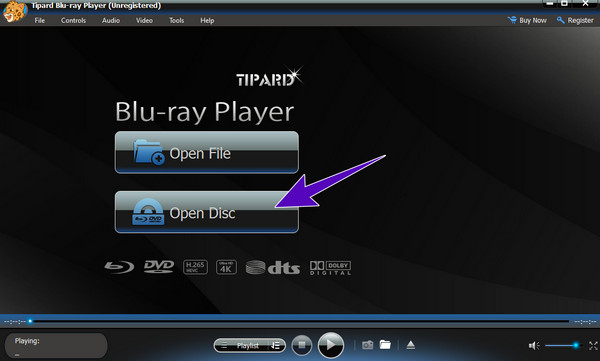
ステップ 3再生ナビゲーションを制御する
ディスクを開くと、コンテンツが自動的に再生されます。 これで、インターフェイスの下部に再生コントロールが表示され、いつでも操作できるようになります。 再生コントロールに加えて、プレイリスト、ボリューム、スナップショットのナビゲーションもあります。

ステップ 4エフェクトを調整する (オプション)
ムービーの彩度、ガンマを調整したい場合は、 明るさ、コントラスト、色合いを調整できます。 どうやって? に行きます ツール タブメニューをクリックし、 エフェクト ボタン。 次に、プロンプトが表示されたウィンドウで、必要なカスタマイズの調整を開始します。 あなたはできる。 完了したら、 リセット ボタンをクリックして変更を保存します。
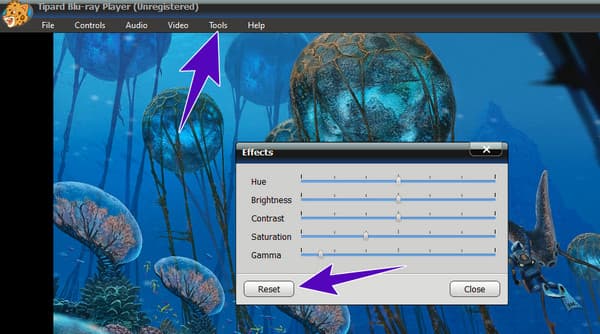
パート 4. Xbox およびディスク再生時のエラーに関するよくある質問
Xbox One ディスク リーダーをクリーニングするにはどうすればよいですか?
Xbox One のディスク リーダーを掃除するには、柔らかいタオルを使用して優しく拭く必要があります。
Xbox がゲームをプレイできないのはなぜですか?
その理由はさまざまです。 ただし、この問題を引き起こす主な要因は、インターネット接続、システム アップデート、ストレージなどの本体の技術的側面にあります。
Xbox One をハード リセットするにはどうすればよいですか?
Xbox One をリセットするには、電源ボタンを強く押して、電源がオフになるまで 10 秒以上押し続けます。 次に、数秒後に、本体の電源を再度オンにします。
まとめ
今、あなたは理由を知っています Xbox がディスクを読み取っていません。 実際、この問題が発生した場合は、ディスク自体とゲーム機を後で確認する必要があります。 ほこりの多いディスクでも Xbox での再生が停止される可能性があることに注意してください。 このため、すでにこの状況に悩まされている場合は、代替手段を用意したほうがよいでしょう。 Tipard Blu-rayプレーヤー.